In questo documento viene descritto come creare modelli CLI definiti dall'utente con comandi a riga singola e a più righe.
Prerequisiti
Requisiti
Cisco raccomanda la conoscenza dei seguenti argomenti:
- Prime Infrastructure (PI)
- Caratteristiche dei modelli
- Comandi CLI
Componenti usati
Le informazioni fornite in questo documento si basano sulle seguenti versioni software e hardware:
Le informazioni discusse in questo documento fanno riferimento a dispositivi usati in uno specifico ambiente di emulazione. Su tutti i dispositivi menzionati nel documento la configurazione è stata ripristinata ai valori predefiniti. Se la rete è operativa, valutare attentamente eventuali conseguenze derivanti dall'uso dei comandi.
Configurazione
Esempio di comando singolo
Eliminazione dell'utente dal dispositivo
- Per creare un nome utente nel dispositivo.
Nota: In questo esempio, username inniti verrà eliminato.

- Selezionare Configurazione > Caratteristiche e tecnologie > Modelli utente > Modelli CLI CLI
Creare un modello con comandi multipli:
Example from User Guide
Adding Multi-line Commands
To enter multi-line commands in the CLI Content area, use the this syntax:
<MLTCMD>First Line of Multiline Command
Second Line of Multiline Command
......
......
Last Line of Multiline Command</MLTCMD>
Image 2
<MLTCMD>
no username inniti
y
</MLTCMD>
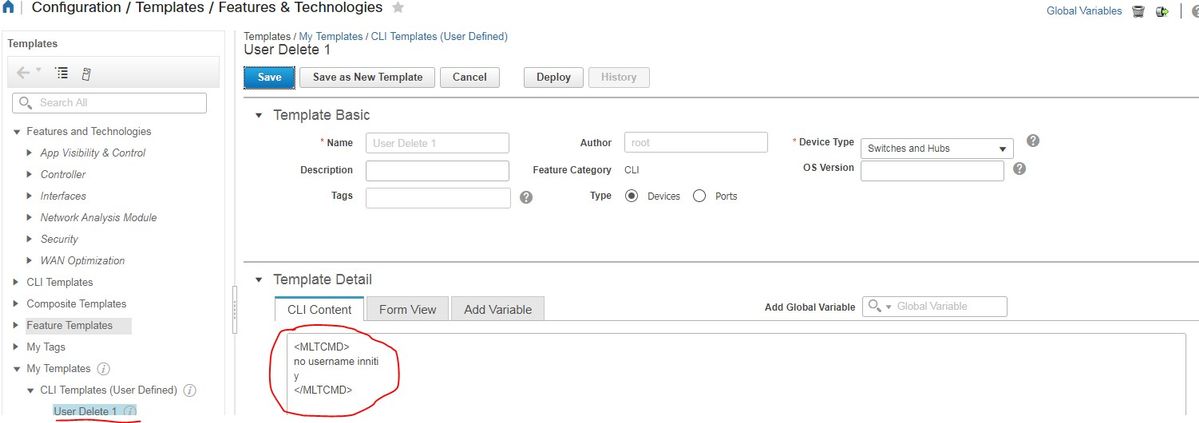
Nota: Selezionare la periferica e ricontrollare il modello.
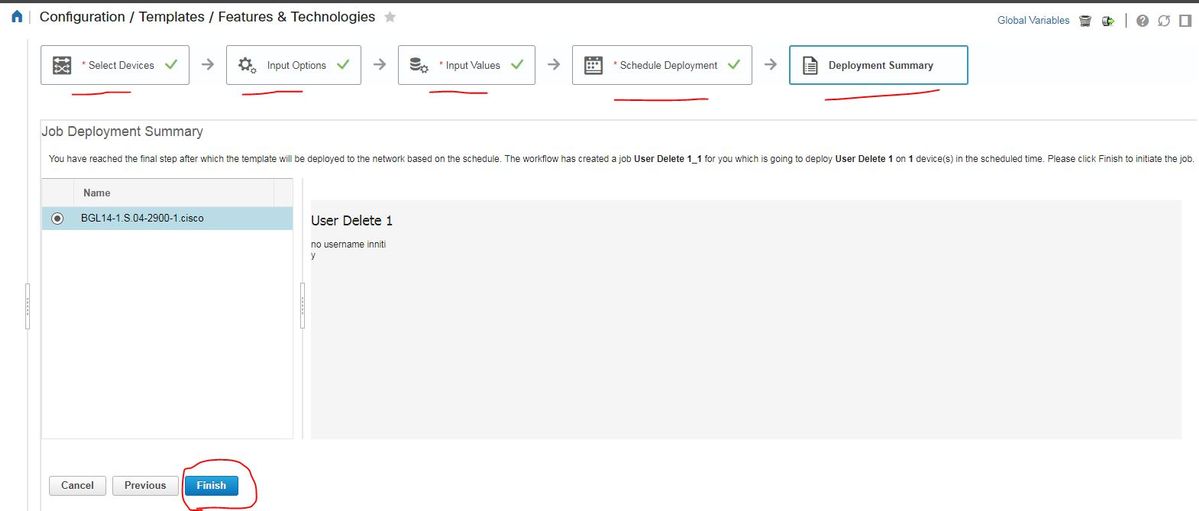
- Una volta distribuito, un job corrispondente viene eseguito in background ed è possibile controllarne lo stato facendo clic su Stato job come mostrato di seguito:
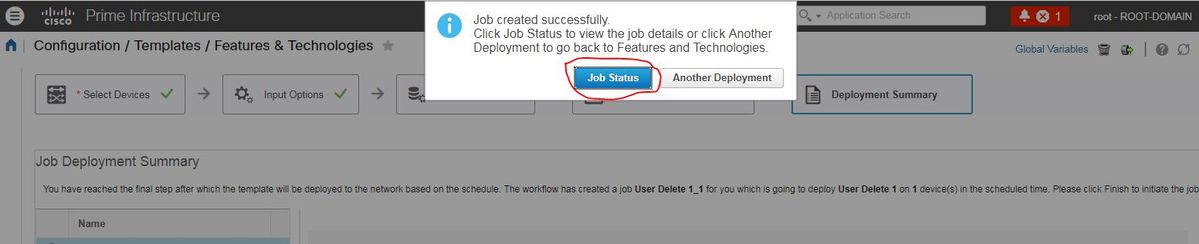
Verifica
- Controllare lo stato in PI e in Periferica:
Su PI:
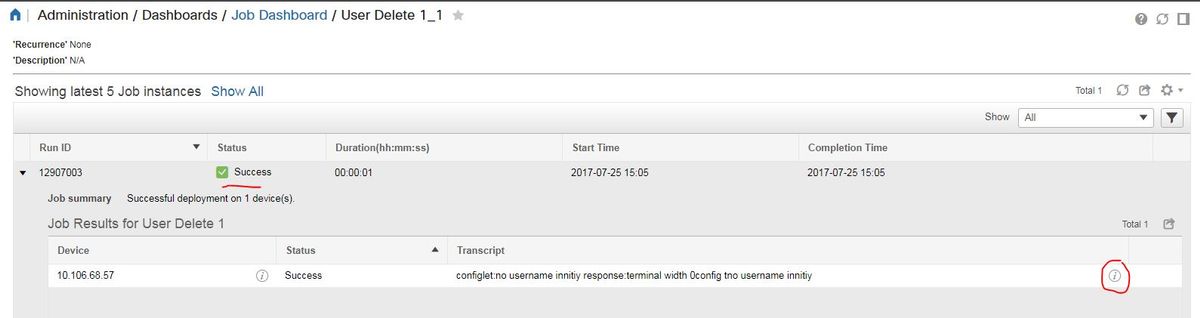
Sul dispositivo:
Il nome utente inniti viene eliminato.

Selezionare Configurazione > Caratteristiche e tecnologie > Modelli utente > Modelli CLI CLI
- Creare un modello con comandi interattivi
Example from user guide
Adding Interactive Commands
An interactive command contains the input that must be entered following the execution of a command.
To enter an interactive command in the CLI Content area, use the following syntax:
CLI Command<IQ>interactive question 1<R>command response 1 <IQ>interactive question 2<R>command response 2
where <IQ> and <R> tag are case-sensitive and must be entered as uppercase
Nell'esempio:
#INTERACTIVE
no username inniti<IQ>confirm<R>y
#ENDS_INTERACTIVE
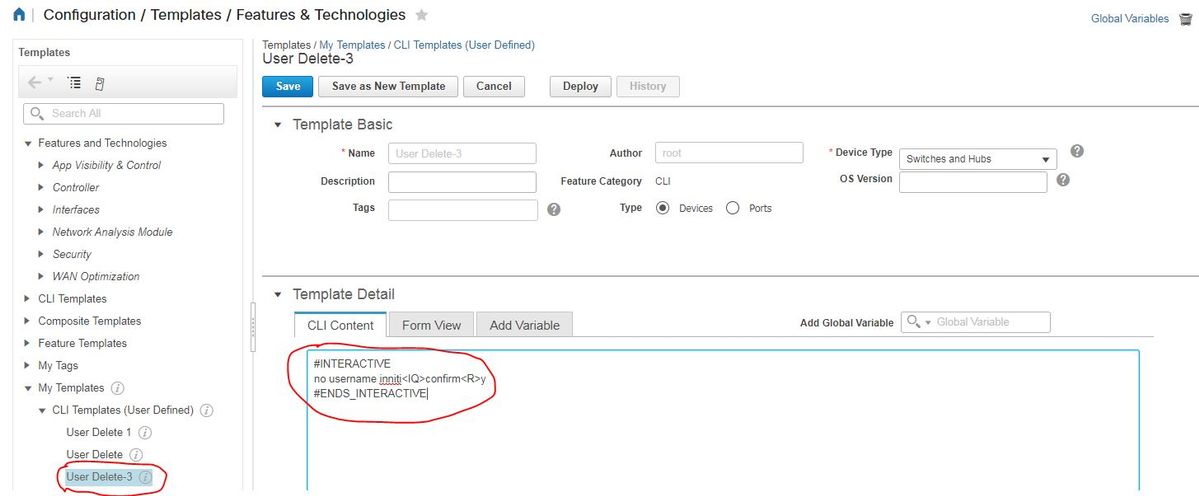
Verifica
- Controllare lo stato in PI e in Periferica:
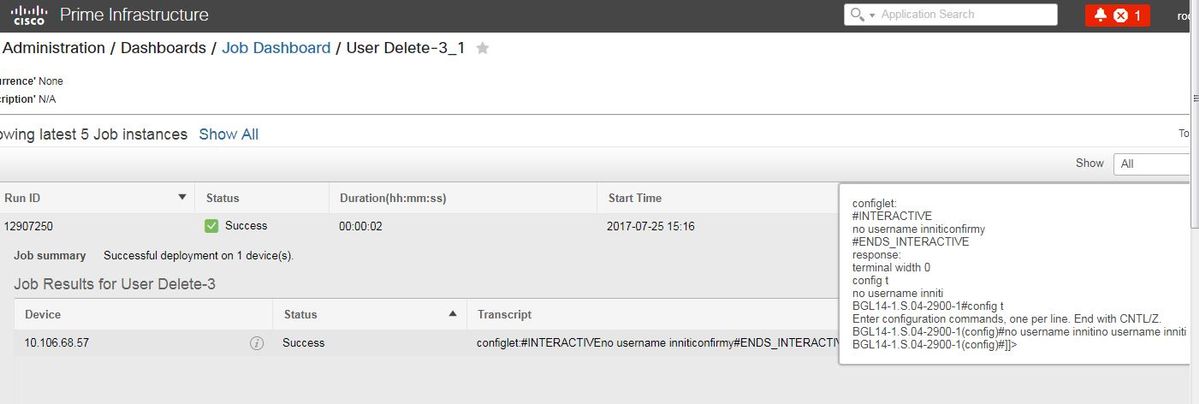
Nota: Per i comandi interattivi, si osserva che in alcuni esempi 'Domanda interattiva', se copiata completamente, non funziona correttamente. In questo caso, è sufficiente digitare l'ultima parola. Ad esempio, se si mantiene una frase completa, non verrà mantenuta. #INTERACTIVE no username inniti <IQ>Questa operazione rimuoverà tutte le configurazioni correlate al nome utente con lo stesso nome. Continuare? [confirm]<R>Y #ENDS_INTERACTIVE.
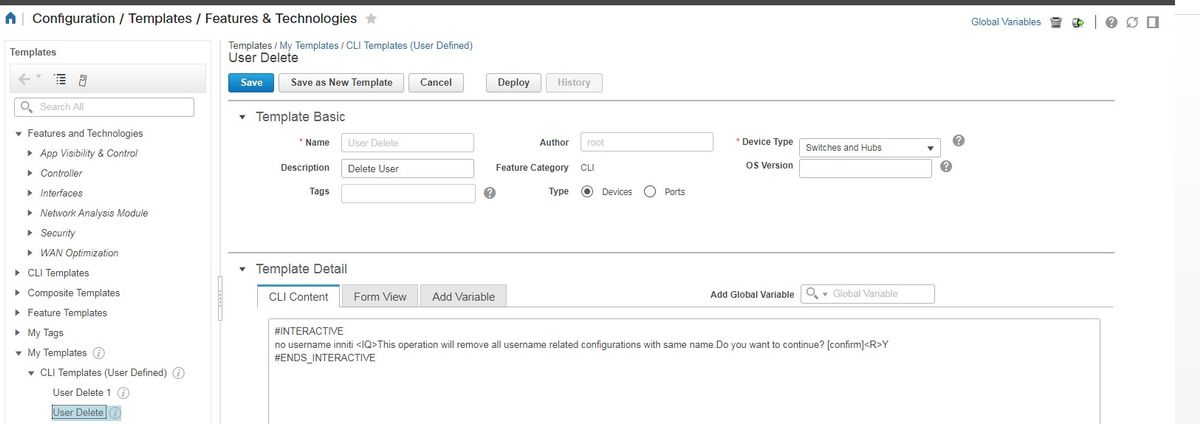
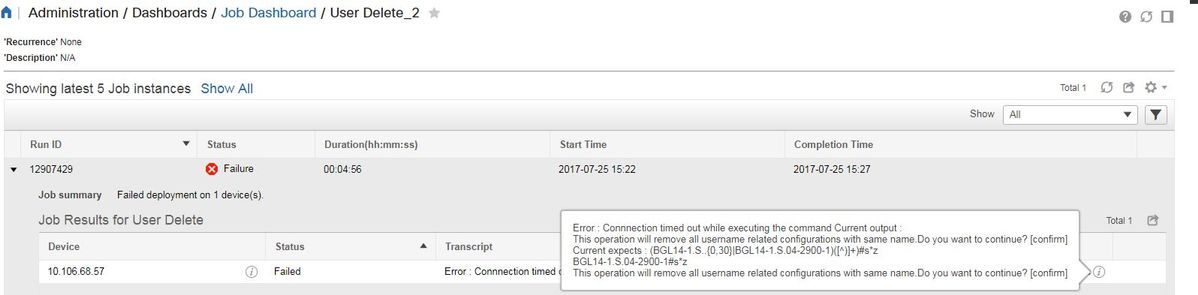
Esempio di più comandi
Generazione della chiave crittografica sullo switch
- Aspetto del comando sul dispositivo durante l'esecuzione:
BGL14-1.S.04-2900-1(config)#crypto key generate rsa
% You already have RSA keys defined named BGL14-1.S.04-2900-1.cisco.
% Do you really want to replace them? [yes/no]: yes
Choose the size of the key modulus in the range of 360 to 4096 for your
General Purpose Keys. Choosing a key modulus greater than 512 may take
a few minutes.
How many bits in the modulus [512]: 512
% Generating 512 bit RSA keys, keys will be non-exportable...
[OK] (elapsed time was 1 seconds)

<MLTCMD>
crypto key generate rsa
yes
2048
</MLTCMD>
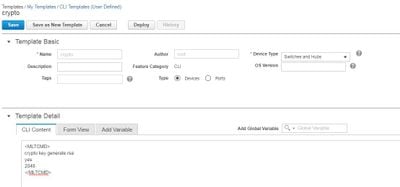
Verifica
- Stato finale in PI e sul dispositivo:
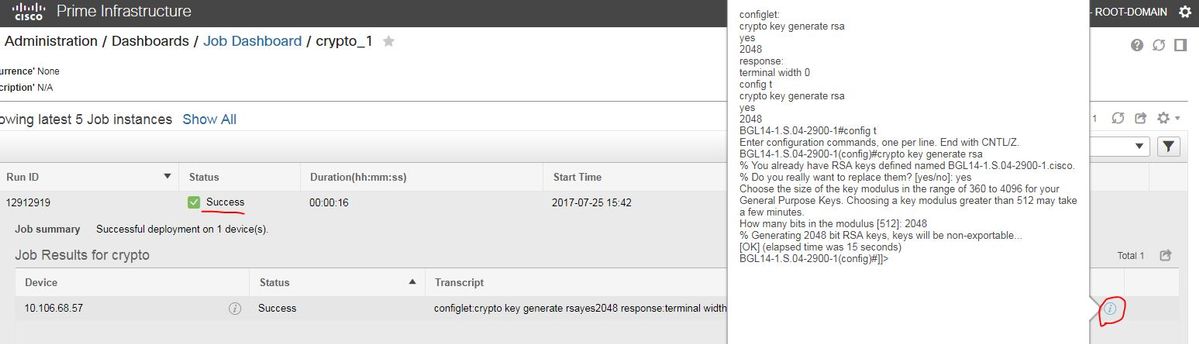
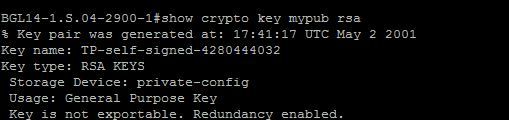
- Uso del comando interattivo:
#INTERACTIVE
crypto key generate rsa<IQ>yes/no<R>yes<IQ>512<R>2048
#ENDS_INTERACTIVE
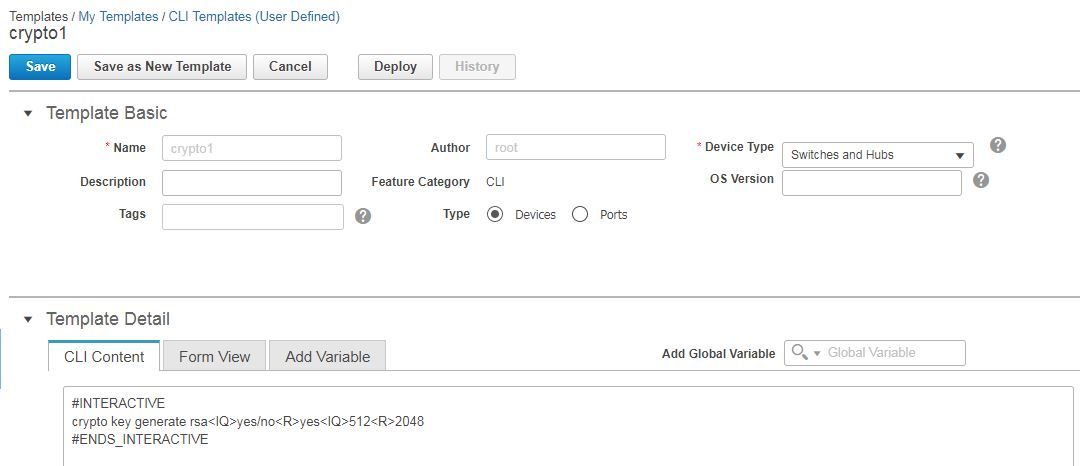
Verifica
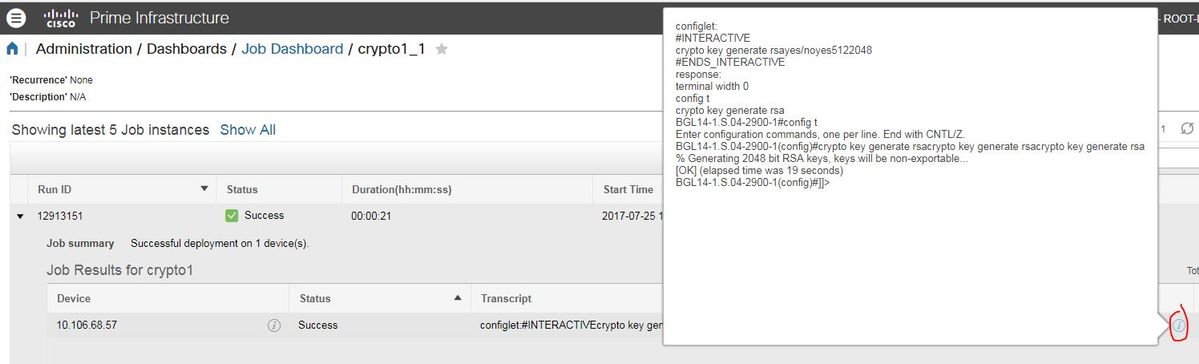
Risoluzione dei problemi
Al momento non sono disponibili informazioni specifiche per la risoluzione dei problemi di questa configurazione.